Usando o equalizador moderno
O Modern Equalizer é um plug-in de efeito de áudio paramétrico que permite moldar o conteúdo de frequência de uma faixa de áudio de forma precisa e intuitiva. Ele oferece até oito bandas de filtro ajustáveis e suporta vários tipos de filtro. Cada banda pode ser configurada individualmente para aumentar ou reduzir faixas de frequência específicas, melhorando a clareza, o equilíbrio ou a modelagem criativa do tom.
- Melhore a qualidade e a clareza geral da mixagem.
- Corrija as ressonâncias indesejadas.
- Reduza o ruído de baixa frequência em uma gravação de voz aplicando um filtro passa-altas.
- Molde o caráter de uma faixa de guitarra aumentando os médios e controlando os agudos.
- Crie uma configuração de EQ médio/lateral para ampliar as baterias estéreo e centralizar a caixa.
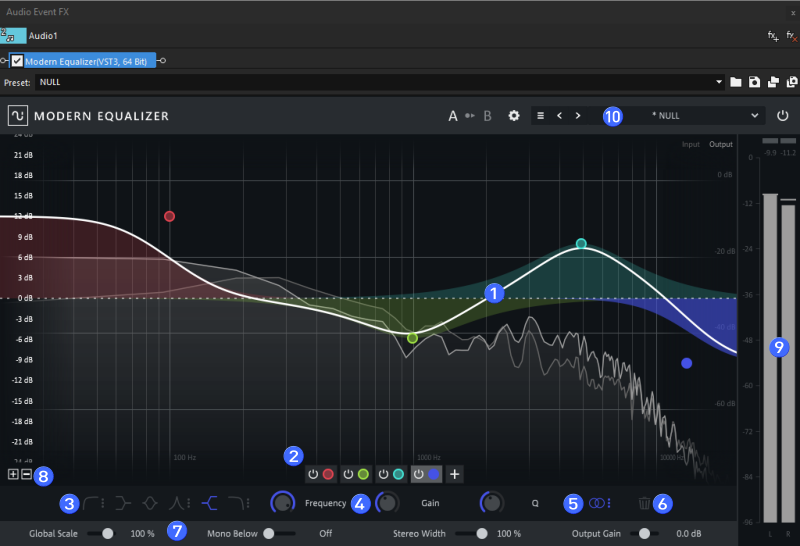
FIGURA Principais elementos da interface
A tabela a seguir explica as principais áreas da interface do Modern Equalizer:
| # | Elemento | Descrição |
|---|---|---|
|
1
|
Gráfico de filtro | Exibe o espectro de frequência e as bandas de filtros ativos. As áreas coloridas mostram o efeito por banda. |
|
2
|
Controles de banda | Adicionar, ativar/desativar ou excluir bandas individuais. |
|
3
|
Tipo de filtro | Selecione o formato do filtro para cada banda (por exemplo, passa-altas, pico). |
|
4
|
Frequência / Ganho / Q | Faça o ajuste fino das características de cada banda por meio de gráficos ou botões. |
|
5
|
Roteamento de canais | Aplique faixas ao canal esquerdo, direito, médio ou lateral. |
|
6
|
Excluir banda | Remova a banda selecionada. |
|
7
|
Controles globais | Ajuste a escala, a largura do estéreo, o filtro mono e o ganho de saída. |
|
8
|
Controle de zoom | Aumente ou diminua o zoom do gráfico para ajustes mais precisos. |
|
9
|
Medidor de pico | Feedback visual dos níveis de entrada/saída. |
|
10
|
Barra de predefinições e configurações | Selecione ou salve predefinições de EQ, abra o menu de configurações ou alterne o desvio. |
Abra o Modern Equalizer
Certifique-se de que um evento de áudio esteja selecionado em sua linha do tempo.
-
Clique no botão Event FX
 no evento de áudio na linha do tempo ou selecione Tools | Audio | Audio Event FX.
no evento de áudio na linha do tempo ou selecione Tools | Audio | Audio Event FX. -
Aplique o Equalizador moderno como um FX de áudio ao evento selecionado.
Ajuste de bandas de filtro
O ajuste das bandas de filtro molda faixas de frequência específicas para corrigir problemas, aprimorar o tom e criar espaço na mixagem.
-
Para adicionar uma banda de filtro, clique no botão + na barra de ferramentas inferior da banda.
-
Selecione uma banda clicando em seu círculo colorido no gráfico. O círculo se torna ativo.
-
Escolha um formato de filtro para a banda selecionada nos controles Filter Type (Tipo de filtro ).
Opcionalmente, ajuste a inclinação (6-36 dB/oct) por meio do menu de pontos nos filtros HP/LP/BP. Outros tipos de filtro usam um valor fixo de 12 dB/oct.
Consulte Tipos de filtros abaixo para obter uma visão geral rápida de todos os formatos.
-
Defina o destino do canal para a banda selecionada (Left, Right, Mid ou Side) em Channel Routing (Roteamento de canal). A cor da faixa reflete o roteamento.
Consulte Roteamento de canais abaixo para obter detalhes e usos típicos.
-
Para alterar a frequência e o ganho, arraste o círculo horizontal ou verticalmente.
-
Use a roda do mouse para ajustar o fator Q (largura de banda) dos filtros de pico.
-
Clique com o botão direito do mouse em uma banda para obter opções como Recortar, Copiar, Substituir.
-
Clique duas vezes em uma banda ou pressione o ícone da lixeira para excluí-la.
Você também pode adicionar um novo filtro diretamente clicando duas vezes no gráfico. O tipo de filtro é selecionado automaticamente com base na posição do clique.
Clique duas vezes em um parâmetro numérico para digitar um valor exato. Pressione Tab para ir para o próximo campo.
Depois de modelar bandas individuais, use os controles globais para ajustar o resultado.
Consulte Controles globais
Tipos de filtros
| Ícone | Tipo de filtro | Função |
|---|---|---|

|
Passagem alta | Remove as frequências baixas abaixo de um limite definido |

|
Passa baixo | Remove as altas frequências acima de um limite definido |

|
Prateleiras baixas | Aumenta ou reduz as baixas frequências com uma inclinação suave |

|
Estantes altas | Aumenta ou corta as altas frequências com uma inclinação suave |

|
Passe de banda | Isola uma faixa de frequência específica |

|
Pico | Tem como alvo uma frequência central com ajuste de ganho |
Roteamento de canais
Cada banda de filtro pode ser direcionada a um componente estéreo. Use o roteamento de canais para corrigir problemas específicos de um lado ou moldar a largura e o foco sem alterar a imagem inteira.
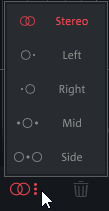
FIGURA Menu de roteamento de canais
| Modo | Efeito | Uso típico |
|---|---|---|
| Estéreo | Aplica a faixa à esquerda e à direita igualmente. | Configuração padrão para a modelagem geral do tom. |
| Esquerda | Afeta apenas o canal esquerdo. | Corrigir um problema de ressonância ou equilíbrio somente à esquerda. |
| Certo | Afeta apenas o canal direito. | Corrigir problemas somente à direita ou criar assimetria. |
| Médio | Afeta o componente central (mono). | Aperte os vocais, o baixo ou a caixa sem ampliar as alterações. |
| Lateral | Afeta apenas os lados estéreo. | Adicione ar ou largura; combine com o Mono Below para obter compatibilidade mono. |
Barra de predefinições e configurações
A barra de predefinições e configurações oferece acesso rápido à comparação A/B, ao painel de configurações, ao gerenciamento de predefinições e à navegação, além de um bypass global.

FIGURA Gerenciamento de predefinições e acesso às configurações
| # | Controle | Descrição |
|---|---|---|
|
1
|
Comparação A/B | Alterne entre duas configurações para comparar os resultados. |
|
2
|
Configurações | Acesse as configurações de zoom, renderização, sobreamostragem, dica de ferramenta, etc. |
|
3
|
Menu de predefinição do usuário | Salvar, Salvar como, Renomear, Excluir, Reverter alterações, Abrir pasta de predefinições do usuário, Recarregar predefinições do usuário. Um asterisco*) indica configurações modificadas. |
|
4
|
Anterior/Seguinte | Percorrer as predefinições disponíveis. |
|
5
|
Seleção de predefinição | Selecione uma predefinição das categorias de fábrica ou do usuário. |
|
6
|
Bypass | Desativar temporariamente o efeito EQ. |
As predefinições de fábrica não podem ser substituídas. Salve as edições como predefinições do usuário via Save As....
Compare predefinições (A/B) e faça audições rapidamente
- Armazene o estado atual em A, ajuste o EQ e, em seguida, armazene o novo estado em B.
- Clique em A/B para alternar entre os dois estados durante a reprodução do áudio.
- Use Previous/Next para ouvir as predefinições próximas sem sair da barra.
Ignorar o efeito
- Clique em Bypass para ouvir o sinal não processado.
- Ative/desative essa função enquanto ajusta o ganho de saída para corresponder ao nível de intensidade percebido.
Aplicar e salvar predefinições do usuário
- Abra o menu de predefinições e escolha uma predefinição de fábrica para testá-la.
- Ajuste as bandas ou os controles globais conforme necessário.
- Para manter suas alterações, selecione Salvar como... e, em seguida, insira uma categoria e um nome.
- Localize a predefinição em USER e selecione-a para aplicá-la posteriormente.
As predefinições modificadas mostram um asterisco*). Use Salvar para substituir ou Reverter alterações para descartar as edições.
Predefinições do usuário
| Item de menu | Descrição |
|---|---|
| Salvar como.. | Cria uma nova predefinição de usuário. Digite uma categoria e um nome; a predefinição aparece na seção USER (usuário ). |
| Salvar | Substitui a predefinição do usuário atual pelas configurações editadas. |
| Reverter alterações | Restaura o último estado salvo da predefinição selecionada. As predefinições de fábrica não podem ser sobrescritas; em vez disso, salve-as como predefinições do usuário. |
| Renomear.. | Renomeia a predefinição do usuário selecionada. |
| Excluir | Remove a predefinição de usuário selecionada. |
| Abra a pasta de predefinições do usuário | Abre o local do arquivo de predefinições do usuário. As categorias são mapeadas para subpastas; os nomes predefinidos são mapeados para nomes de arquivos. |
| Recarregar as predefinições do usuário | Atualiza a lista de predefinições após renomear ou mover arquivos na pasta de predefinições. |
As predefinições modificadas mostram um asterisco*) antes do nome.
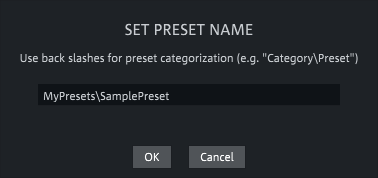
FIGURA Caixa de diálogo Salvar predefinição
Controles globais
Os controles globais afetam todo o plug-in. Use-os para refinar o resultado geral ou ajustar a largura/nível mesmo sem bandas individuais.

| Controle | Descrição |
|---|---|
| Escala global | Aumenta ou reduz o ganho de todas as bandas simultaneamente. Use-o para aumentar ou reduzir a intensidade geral do EQ. Os valores negativos invertem o efeito geral do EQ. |
| Mono abaixo | Aplica um filtro passa-altas ao sinal lateral para aprimorar a compatibilidade mono e reforçar a imagem estéreo de baixa qualidade. O filtro aparece como uma linha verde no gráfico. |
| Largura do estéreo | Controla a quantidade de sinal lateral para ajustar a largura geral. |
| Ganho de saída | Compensa as diferenças de volume e ajuda a combinar o nível do sinal processado e não processado. |
Configurações
Use o painel Configurações para ajustar o comportamento da interface e a qualidade do processamento e otimizar a capacidade de resposta, a legibilidade ou a fidelidade.
| Configuração | Descrição |
|---|---|
| Mostrar dicas de ferramentas | Exibe ajuda em linha quando você passa o mouse sobre os controles. |
| Desativar rótulos dinâmicos | Quando ativados, os controles sempre mostram o valor atual em vez de alternar entre o rótulo da função e o valor ao passar o mouse. |
| Desativar o analisador de FFT | Desativa a exibição do espectro em tempo real para reduzir a carga da GPU/CPU. |
| Desativar medidores de pico | Oculta os medidores de entrada/saída para reduzir o processamento da interface do usuário. |
| Ativar a renderização OpenGL | Usa aceleração de GPU para desenhar; melhora a suavidade da interface do usuário em hardware compatível. |
| Amostragem excessiva | Define a qualidade do processamento interno (Desligado, 2×, 4×, 8×). Valores mais altos reduzem o aliasing a um custo maior da CPU. |
| Nível de zoom | Dimensiona a interface do plug-in para melhorar a legibilidade e o ajuste à tela. |
| Limitação da taxa de quadros | Limita a taxa de atualização da interface do usuário para reduzir o uso da CPU/GPU durante a reprodução e a edição pesada. |
Última modificação em outubro 21, 2025